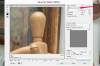Sådan sender du et billede til bagsiden i Excel. Du kan sende et billede til bagsiden i Microsoft Excel 2007 ved at bruge knappen "Send til bagside", som du finder på formatbåndet. Denne indstilling flytter et valgt billede bag alle andre billeder i Excel-projektmappen.
Trin 1
Start Microsoft Excel 2007, og indsæt mindst to billeder i en ny Excel-projektmappe, eller åbn en eksisterende projektmappe, der allerede indeholder mindst to billeder.
Dagens video
Trin 2
Klik for at vælge det billede, du vil sende til bagsiden af Excel-projektmappen. Det betyder, at ethvert andet billede ville dække dette billede, hvis det overlappede det valgte billede. Billedet vil have hvide størrelseshåndtag omkring sig, hvilket indikerer, at det er valgt.
Trin 3
Vælg fanen "Format" øverst på Excel-skærmen, lige under fanen "Billedværktøjer" helt øverst på skærmen. Ved at klikke på denne fane vises formatbåndet, som viser alle de kommandoer, du kan bruge til at formatere det valgte billede.
Trin 4
Klik på den lille pil lige til højre for knappen "Send til bagsiden" i sektionen "Arranger" på formatbåndet.
Trin 5
Vælg indstillingen "Send til bagsiden" for at sende billedet hele vejen til bagsiden af projektmappen. Det betyder, at alle de andre billeder vil dække billedet, hvis de overlappes oven på det. Vælg "Send tilbage" for at sende billedet et skridt tilbage. Det betyder, at du kan bruge "Send til bagside" muligheden til at indstille et andet billede til at blive vist bag det valgte billede, men de fleste billeder vil vises foran billedet, medmindre de sendes til bagsiden.
Tip
Se relaterede eHow-artikler for at finde ud af, hvordan du indsætter et billede i Microsoft Excel.